¿El vídeo RMVB no se puede abrir con fluidez en su reproductor multimedia? Si está intentando obtener más información sobre este formato y encontrar una solución adecuada a este problema, siga estas instrucciones detalladas. Proporcionaremos información sobre RMVB y varias formas de reproducir archivos RMVB. Si necesita convertir entre el formato RMVB y otros formatos populares, se le proporcionará una guía paso a paso. Además, responderemos algunas preguntas que podrían interesarte.
Parte 1. ¿Qué es el formato RMVB?
RMVB, introducido por RealNetworks, es la abreviatura de RealMedia Variable Bitrate. RMVB es una extensión de tasa de bits variable para el formato contenedor RealMedia (RM). Utiliza la extensión de archivo .rmvb. RMVB utiliza MPEG-4 Parte 10, lo que da como resultado un tamaño más pequeño y una tasa de bits más baja, mientras que la calidad aún se puede mantener relativamente alta. RMVB se utiliza normalmente para almacenar archivos y es bastante popular en Asia, especialmente en episodios de televisión y películas chinas. Sin embargo, debido a su escasa compatibilidad, la mayoría de los reproductores multimedia convencionales, como Windows Media Player y QuickTime, no admiten este formato de archivo. Si desea reproducir archivos RMVB, es posible que necesite instalar un reproductor RMVB específico o convertir RMVB a otros formatos.
Parte 2. Comparar RMVB con otros formatos de archivo
RMVB VS AVI
AVI fue desarrollado por Microsoft y puede contener datos de video y audio en un contenedor de archivos. Casi cualquier reproductor multimedia convencional puede abrir AVI, mientras que RMVB sólo se puede reproducir instalando un software específico. AVI proporciona una alta calidad visual, por lo que el tamaño de los vídeos AVI es inevitablemente grande y la velocidad del proceso de apertura es bastante baja. Los archivos RMVB siempre tienen tasas de bits más pequeñas y bajas, al tiempo que preservan la calidad del video. Si presta más atención al problema de compatibilidad, elija AVI, y si desea mantener el vídeo en un tamaño más pequeño, puede preferir RMVB.
RMVB VS MOV
MOV es un formato multimedia que se utiliza principalmente para guardar archivos. Fue desarrollado por Apple y utiliza un algoritmo de compresión. Los archivos MOV contienen varias pistas, como vídeo, audio y subtítulos; Incluso puedes editar archivos fácilmente sin tener que reescribir los datos. Esta característica dificulta el juego. Los archivos RMVB se utilizan normalmente para almacenar contenido multimedia, que es popular en Asia, especialmente en China. Los chinos aplican este formato a películas y episodios de televisión.
RMVB VS MP4
MP4 es la abreviatura de MPEG-4 Parte 14. Es un contenedor multimedia que se puede utilizar en dispositivos, plataformas, móviles y navegadores. Eso significa que casi no necesitas convertirlo a otros formatos cuando reproduces un archivo MP4. RMVB es popular para compartir archivos y tiene un tamaño más pequeño. Tanto MP4 como RMVB permiten videos de alta calidad, pero a veces, los archivos MP4 requieren que espere mucho tiempo para almacenarse en el búfer antes de ver el contenido, mientras que RMVB tiene un problema de compatibilidad. Siempre necesita software adicional para funcionar sin problemas. Sin embargo, con respecto al problema del tamaño, RMVB siempre tiene un tamaño de archivo más pequeño cuando la calidad de los archivos MP4 y RMVB es la misma.
Parte 3. Cómo abrir y reproducir vídeos RMVB
Si desea reproducir archivos RMVB, puede instalar RealPlayer, que es compatible con varios formatos de vídeo como RMVB, MP4, 3GP, etc. RealPlayer es el reproductor oficial de RMVB y se adapta bien a RMVB. VLC es otra buena opción. También es un famoso jugador de RMVB. VLC Player es compatible con Mac, Windows y Linux. Puede abrir la mayoría de formatos y códecs. Además, 5K Player, un reproductor de estilo moderno, también admite formatos RMVB. Puedes usarlo para descargar videos de muchos sitios web, por ejemplo, YouTube.
Parte 4. Cómo convertir formatos de vídeo
A veces, es posible que necesites ayuda para cargar y reproducir vídeos en algunos formatos en plataformas convencionales o dispositivos móviles. Tienes que convertir tus archivos de video a otros formatos en ese momento. Recomendamos sinceramente Convertidor de vídeo ArkThinker definitivo A usted. Esta herramienta multifuncional te ayuda a convertir tus videos a otros formatos y editar tu video. Puede encontrar fácilmente las funciones que necesita en una página concisa y elegante. También le brindamos orientación detallada cuando lo utiliza. Simplemente descárgalo y pruébalo por tu cuenta.
Pasos rápidos para convertir formato
Sube tu archivo de destino
Puede arrastrar sus archivos y soltarlos en la parte central o hacer clic en el Agregar archivos botón para agregar su archivo.
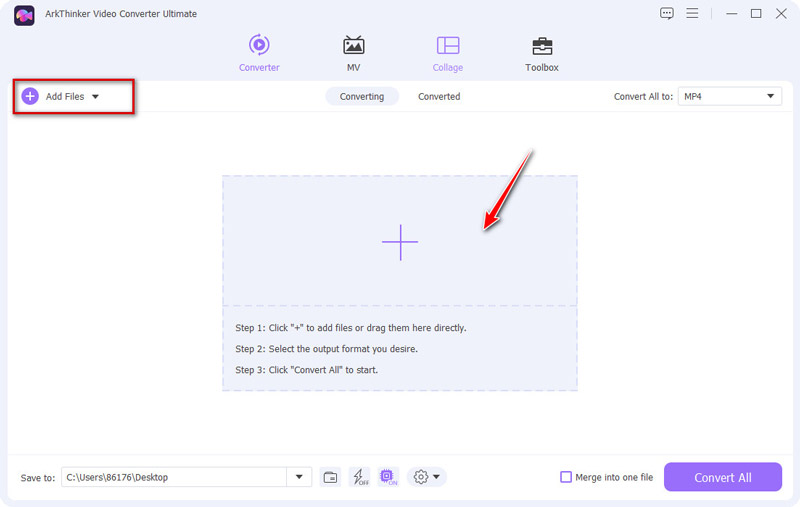
Elige un formato
Haga clic en la flecha al lado de Convertir todo a y seleccione la opción en la columna Vídeo, Audio y Dispositivo. Elige el que prefieras.
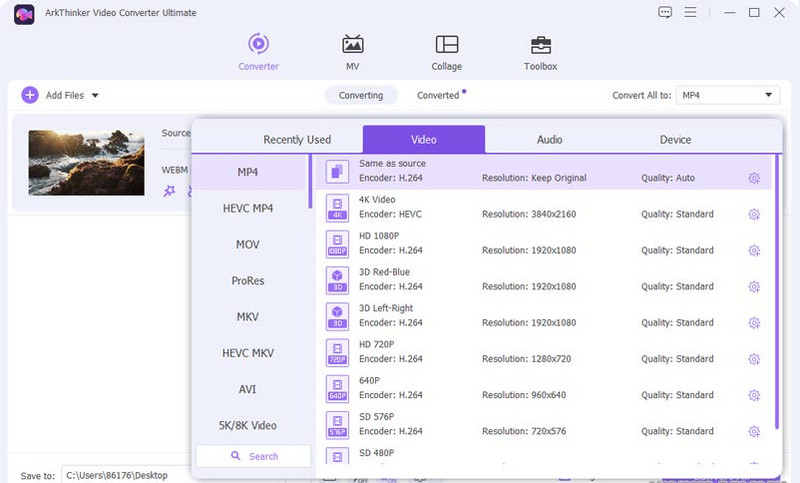
Comience a convertir su archivo
Seleccione una carpeta presionando Guardar en en la parte inferior izquierda para guardar su archivo y haga clic en Convertir todo para obtener su video editado.
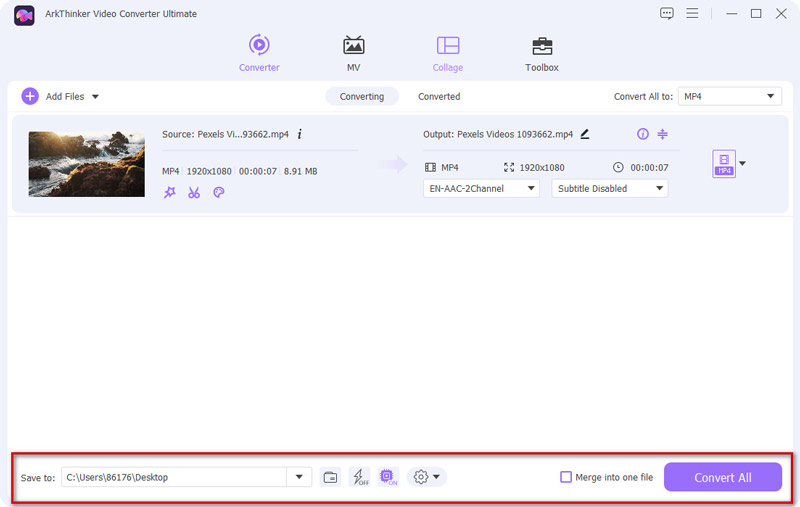
Parte 5. Preguntas frecuentes sobre RMVB
-
¿Por qué VLC no puede reproducir RMVB?
Las razones son diferentes. Primero, probablemente haya algunos problemas técnicos y los archivos RMVB pueden estar dañados o algunos datos e información se han perdido durante el proceso de descarga. Además, dado que el formato RMVB contiene varios códecs de vídeo y audio, no podrá reproducir archivos RMVB sin problemas si el códec requerido no está incluido en su reproductor VLC. En ese momento, deberás actualizar tu reproductor VLC a la última versión.
-
¿Cuáles son las desventajas de RMVB?
Los vídeos de formatos RMVB solo se pueden reproducir instalando software adicional que admita este formato. Además, los archivos RMVB sólo se pueden ver después de la descarga, mientras que los vídeos de formatos convencionales se pueden ver durante la descarga.
-
¿Cómo convierto un archivo RMVB?
Existen varias herramientas que se pueden utilizar para convertir RMVB a otros formatos. Por ejemplo, reproductor VLC. Después de abrirlo, puede pasar a la sección Medios y presionar Convertir/Guardar. Luego agregue su archivo de destino y toque el Convertir/Guardar botón. En la siguiente ventana, debe hacer clic en la flecha al lado de Perfil y seleccione su formato de salida. Finalmente, seleccione Navegary luego elija una carpeta para guardar su archivo. Sólo presione Comenzar.
Convertir formatos de archivos sin pérdidas
Un formato de vídeo es el contenedor que almacena audio, vídeo, subtítulos y cualquier otro metadato.
Convertir archivo ahoraFormatos de archivos comunes
- ¿Qué es MP4 y cómo abrir, convertir y editar MP4?
- ¿Qué es MP3 y cómo abrirlo/convertirlo?
- ¿Qué es MOV y cómo abrirlo/convertirlo?
- ¿Qué es FLAC y cómo abrirlo/convertirlo?
- ¿Qué es AVI y cómo reproducir, abrir y convertir?
- Todo sobre WAV: información, cómo abrir y convertir
- Formato MKV: Introducción, cómo abrir y convertir MKV
- Archivo de audio M4A: qué es y cómo reproducirlo
- Formato AMV: Introducción y consejos para editar y convertir el formato AMV



